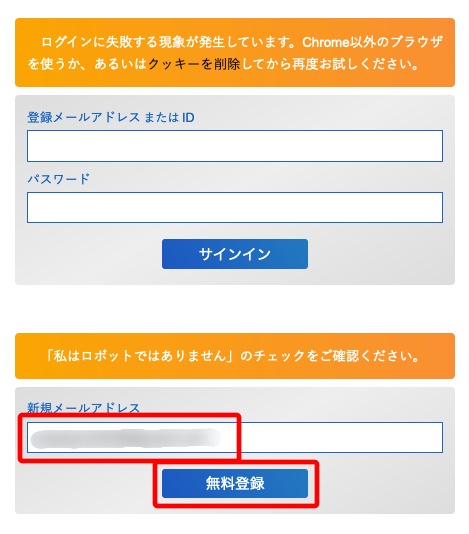ブログ(サイト)のアクセス解析というとまず挙げられるのはGoogleAnalytics(グーグル・アナリティクス)でしょう。
筆者もそう思って長い間、使い続けて来ました。
しかし、もっと使いやすい解析ツールがあるんです。
それは「アクセス解析研究所」です。
解説します。
「アクセス解析研究所」14の特長
恐るべし!「アクセス解析研究所」には下記の驚くべき14の特長があります。
こんなに優れたツールが制約はあるもののなんと0円(有料プランもあり)で利用できるのですから、使わない手はありません。
1.最高水準なのに無料!
業界最高水準のアクセス解析を “無料” で利用できます。他のアクセス解析では見えなかった詳細な情報が実感できます。
2.広告がなく見やすい
PCでもスマホでも広告が表示されないので見やすいですね。
3.クリックが解析できる
個々のビジターがどのリンクをクリックしたのかということまで解析できます。逆に「このリンクをクリックしたのは誰なのか」といった視点で逆にビジターを検索することも可能です。すべて全自動なので難しい設定などは一切必要ありません。
4.相互リンクが分析できる
相互リンクしている各サイトからどれくらいの人が入ってきて、また逆に、どれくらいの人が出て行ったのか、そのバランスを分析。
これは「逆アクセスランキング」と呼ばれるものですが、INとOUTを計測するだけではなく、ビジターが何ページを何秒かけて巡回しているのか、外部サイトへのリンクを何回クリックしたのかなどの統計をリンク元のサイトごとに分析し一覧表示できます。
5.クラウドで永久保存できる
解析結果を収めたCSVファイルをGoogleドライブに保存できます。空き容量が許す限り半永久的に保存できるので、ウェブサイトを常時監視する防犯カメラ的な利用も可能です。
保存されたCSVファイルはGoogleスプレッドシートを使ってその場で簡単に内容を確認できます。
6.解析結果がリアルタイム
解析結果はリアルタイムに更新されるので常に最新データを見ることができます。解析される時まで待つなんてことはありません。自分のサイトの状態を知りたい時にすぐ知ることができます。
7.PCでもスマホでも快適
解析結果ページはPCにもスマホにも最適化されています。またスマホ向け1カラム表示と、パソコン向け2カラム表示は自由に切り替えられるのでタブレットからも快適にデータをチェックできます。
8.GPSでビジターの居場所がわかる
GPS座標を解析することでビジターの居場所を知ることができます。解析されたGPS座標は個々のビジターのプロフィールの中に地図となって表示されます。(ただし、ビジターの端末にGPSが搭載されているなど、一定の条件が満たされている必要があります。)
9.徹底的に追跡可能!
気になるビジターには名前をつけて、その後の動向を継続的に追跡できます。名前をつけたビジターは「プロフ帳」のページで一括管理できます。
また、ビジターの秒単位の足取り、スマホの機種、ホストのIPアドレス・プロキシ、国や都道府県などの位置情報、言語やタイムゾーンから推測できる地域、タッチパネルの有無やモニタの画素密度まで詳しく解析して、ビジター1人ひとりのプロフィールとして保存できます。
10. 迷惑行為を防止!
迷惑行為をはたらく特定のビジターに対して、掲示板などへの書き込みを禁止できます。さらに閲覧そのものを禁じてアクセス禁止にすることもできます。
特定のビジターが訪れた場合にだけ、メール通知を受けたり、ビジターのブラウザ上にあなたからのメッセージを表示したり、そのメッセージに対してビジターの返答を求めたりすることもできます。
11. 異なるドメイン間でも追跡できる
異なるドメインのウェブページでもビジターの追跡を継続できる「クロスドメイン解析」に対応しているばかりか、クロスドメインを発展させた「クロスサイト追跡」にも対応しています。
例えば「自分のサイトの他に、その人はどんなサイトを訪れているの?」なんてことまで、他の利用者の解析結果を通じて知ることができます。
12. 常時SSLのサイトも解析できる
SSLで暗号化されたウェブサイトにも設置できます。またアクセス解析研究所のサイト全体もSSLを利用しているので、カフェのWi-Fiスポットからも安心して解析結果を見ることができます。
13. iPhoneのモデルまで解析できる
スマホやガラケーの型番の解析にも対応しています。特にiPhoneについては、例えばiPhone6/6SとiPhone5/5Sの違いまで識別できます。
14. 日本語ドメインも解析できる
日本語ドメインのサイトにも対応しています。解析結果に現れるURLももちろん日本語に変換されて表示されます。
「アクセス解析研究所」登録の手順
「アクセス解析研究所」登録の手順を説明します。
入力したメールアドレスに届いたメールのURLを押します。
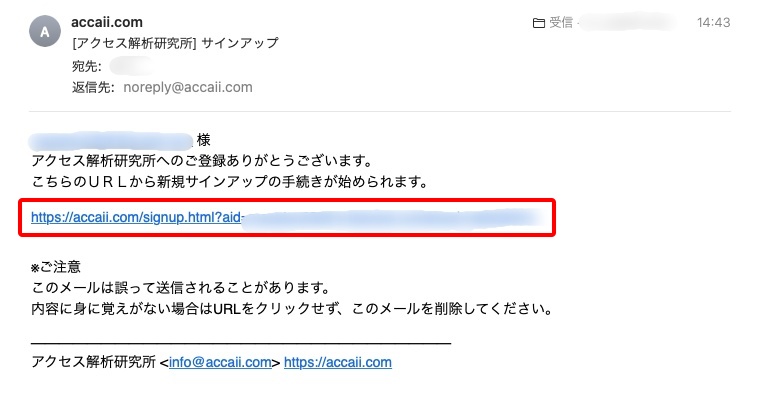
- パスワードを設定し、入力
- もう一度パスワードを入力
- 規約に同意のチェックを入れます。
- 「送信」ボタンを押します。
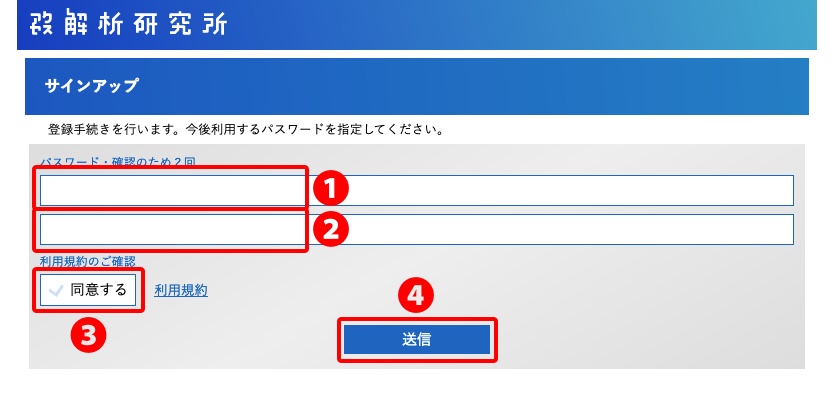
メールアドレス、パスワードを入力したら、「サインイン」ボタンを押します。これでログインできます。
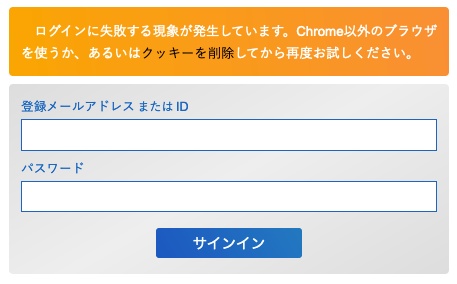
解析タグを自分のサイトに貼る
解析タグを自分のサイトに貼って解析ができるようにします。
ログイン後の管理画面サイドバー下方の「解析タグ」を押します。
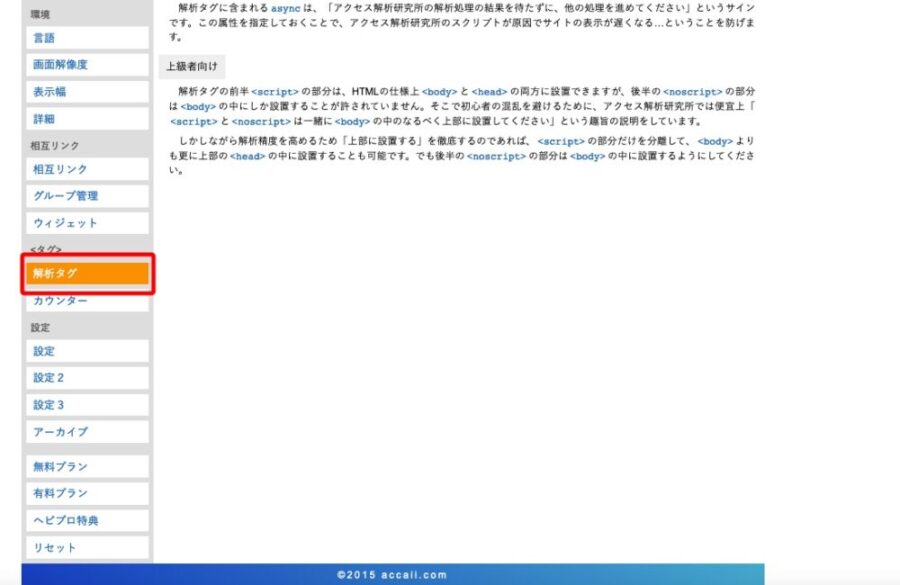
HTMLタグをコピーします。
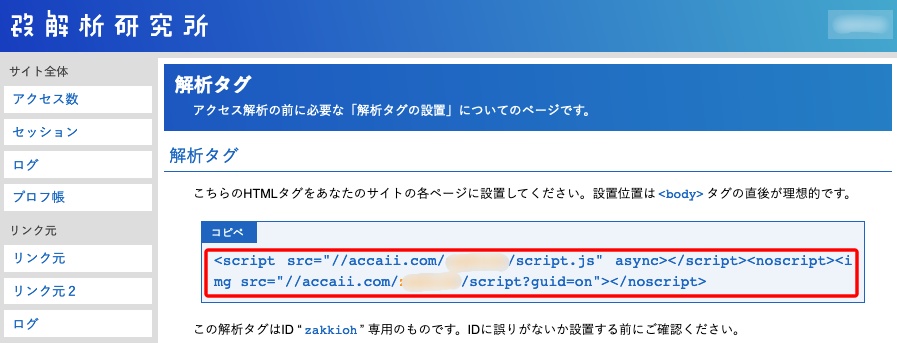
解析タグを解析したいサイトにペーストします。筆者が使用しているテーマ「SWELL」の場合は、「カスタマイズ」→「高度な設定」→「bodyタグ開始直後に出力するコード」欄に貼り付け、「公開」ボタンを押します。
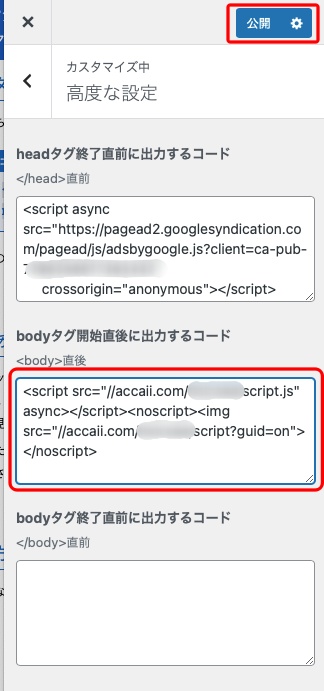
サイトを登録する
解析タグを貼り付けたサイトを登録します。
右上のボタンを押します。

英字から始まる4~16文字の英数字で希望のIDを入力します。すでに使用されているワードは不可で、後で変更はできませんので慎重に考えましょう。基本的にはドメインのドット前が良いと思います。
IDが問題なければ「作成」ボタンを押します。
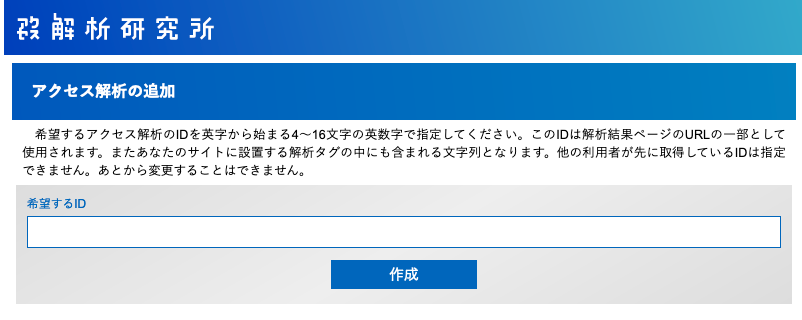
登録されたことを確認します。登録したサイトのIDを押せば、解析ページに遷移します。さらにサイトを登録したい場合は「追加」ボタンを押します。
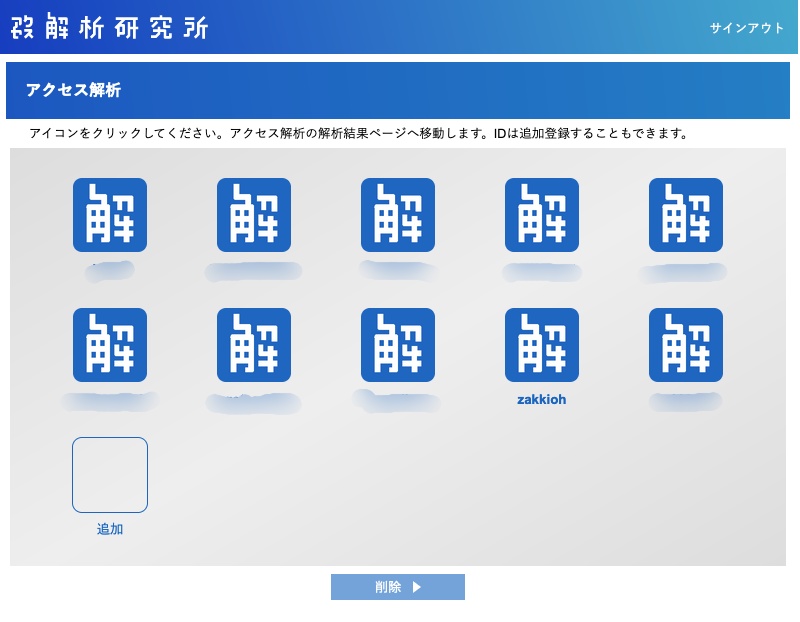
解析ページ
解析ページへ遷移すると次のような画面になります。
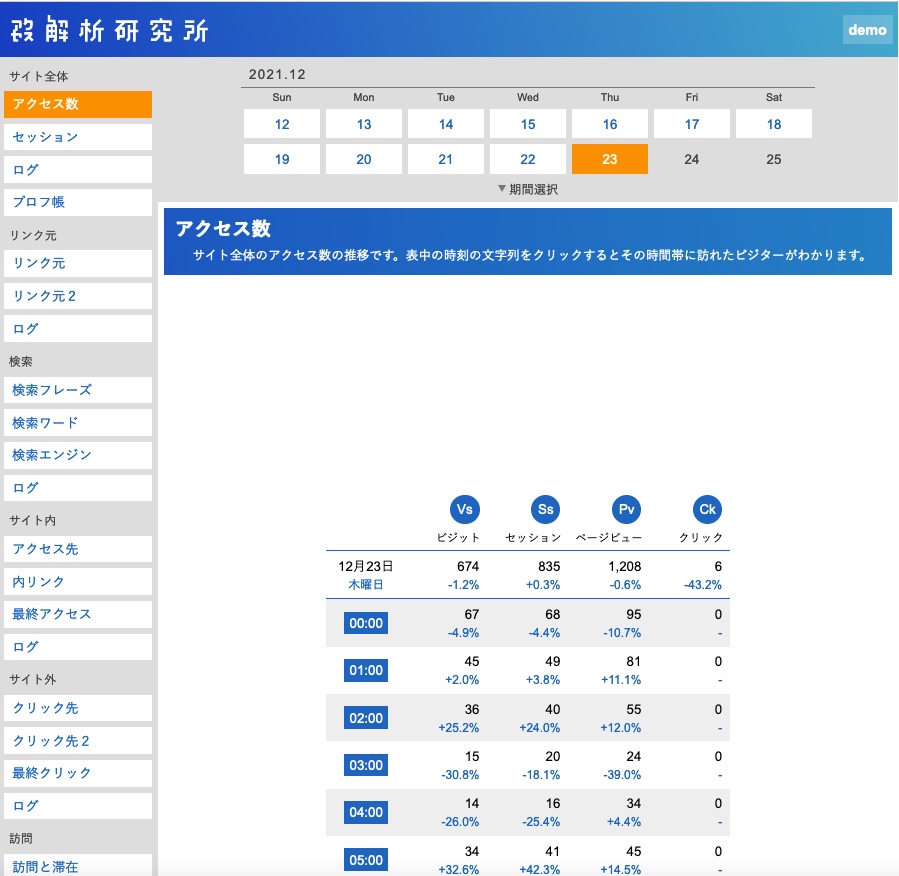
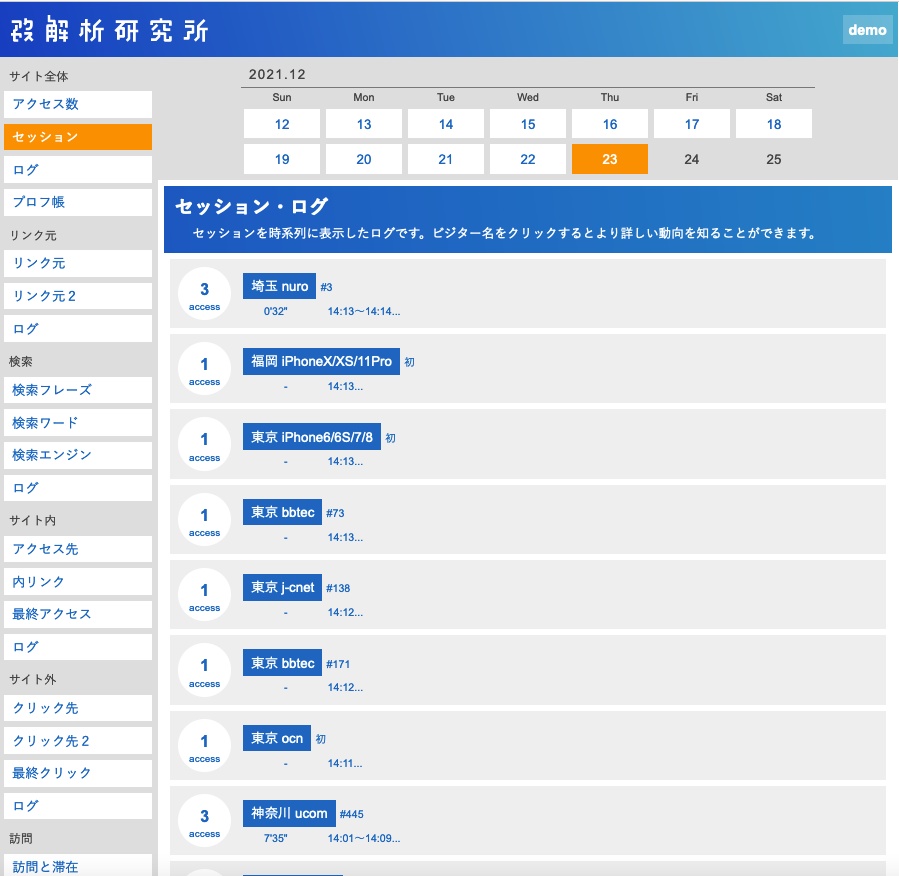
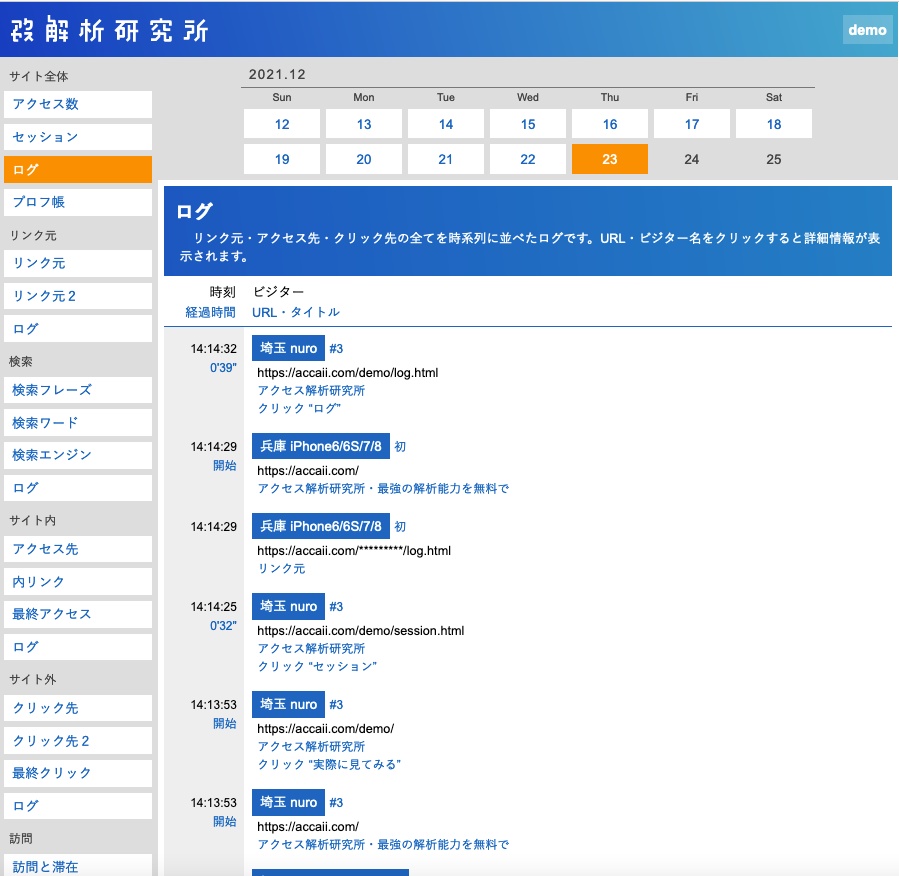
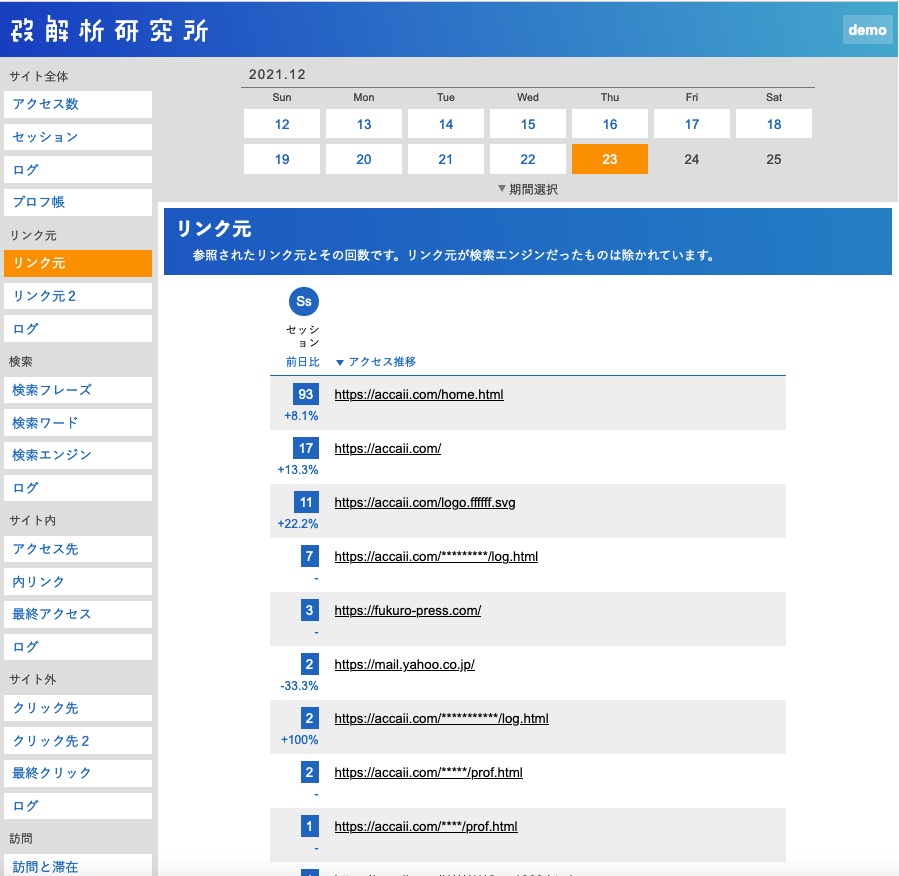
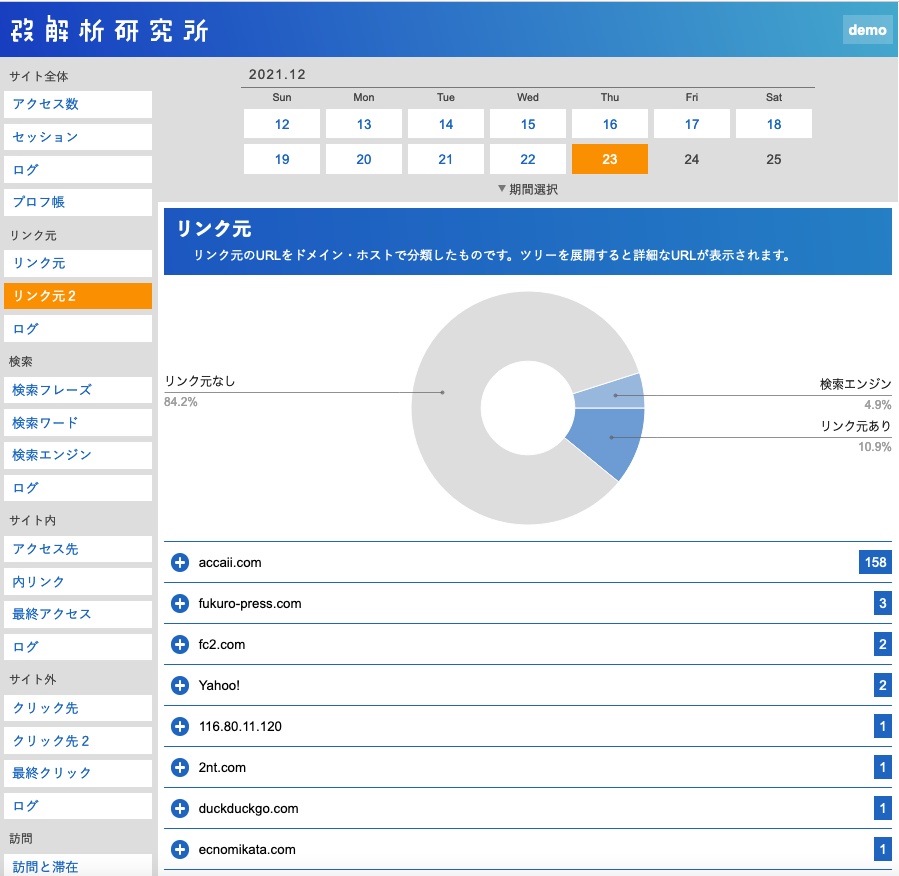
見ることができる項目は、以下のとおりです。
サイト全体
アクセス数
セッション
ログ
プロフ帳
リンク元
リンク元
リンク元2
ログ
検索
検索フレーズ
検索ワード
検索エンジン
ログ
サイト内
アクセス先
内リンク
最終アクセス
ログ
サイト外
クリック先
クリック先2
最終クリック
ログ
訪問
訪問と滞在
累積
除外アクセス
User-Agent
端末
OS
ブラウザ
ボット
位置
ISP
都道府県
国
タイムゾーン
環境
言語
画面解像度
表示幅
詳細
相互リンク
相互リンク
グループ管理
ウィジェット
タグ
解析タグ
カウンター
設定
設定
設定2
設定3
アーカイブ
無料プラン
有料プラン
ヘビブロ特典
リセット
無料プランの注意点
基本的には無料で利用できますが、制約があります。
1.利用しないまま31日間が過ぎると…
解析結果ページを見ない状態が31日間続くと、解析処理が自動的に停止します。
一旦解析処理が停止すると、停止状態を解除するまで解析が行われない状態が続きます。
2.解析しないまま31日間が過ぎると…
アクセス数がカウントされない状態が31日間続くと、そのIDは不要なものとして自動的に削除されます。削除された解析結果は復元することはできません。
どうして上記のような制約がつけられているのか、「アクセス解析研究所」の説明は以下のとおり。
アクセス解析研究所の無料プランは、解析結果ページに設置された広告の収益によって運用されています。解析結果ページをご利用にならない状態はすなわち収益が発生しない状態であり、そのまま解析処理にかかるコストだけ発生し続ける状態は、無料サービスを存続する上で好ましい状態とは言えません。そのため放置状態を防止する目的で上記のような制約を設けています。
なお有料プランをご利用の場合は、放置したままでも上記のような制約がつことはありません。
飲尿元:アクセス解析研究所
制約期限が近づくと事前に登録メールアドレス宛にメールでお知らせが来ます。
有料プラン
有料プランには以下の3種類があります。
月額660円
保存できるセッション数が無料プランの25倍にあたる200,000件まで拡大されます。またクロス追跡の機能が追加され、特定のビジターの情報を他の利用者の解析結果から詳細に得られます。
月額1,320円
保存できるセッション数が無料プランの50倍にあたる400,000件まで拡大されます。クロス追跡の機能に加えて自動アーカイブの機能も追加され、解析結果を収めたファイルをGoogleドライブに自動的に保存できます。
月額1,980円
保存できるセッション数が無料プランの75倍にあたる600,000件まで拡大されます。クロス追跡の機能に加えて自動アーカイブの機能も追加され、解析結果を収めたファイルをGoogleドライブに自動的に保存できます。
プランの変更
有料プランはあとから何度でも変更できます。その際には残りの利用期限が延長、または短縮されるだけなので追加の料金が発生することはありません。まずは有料プラン1を選び、あとから必要に応じてプランを上下すると良いでしょう。一方で無料プランに戻す場合は利用期限を迎えるまで待つ必要があります。支払った料金は返金されません。
セッション数と保存期間
無料プランをご利用の場合は、セッション数が8,000を超えると、解析結果が古いものから順に削除されます。ただしその数を超えなくても31日が経過した解析結果は削除されます。有料プランではたとえ31日が経過しても、セッション数が規定数を超えるまでは解析結果は削除されません。時間単位のアクセス数と除外アクセス数はプランやセッション数には関係なく、それぞれ56日、31日間分が保存されます。
クロス追跡
クロス追跡は当アクセス解析の別の利用者の解析結果から、特定のビジターの情報を検索できる機能です。クロス追跡は無料プランでも利用できますが、得られる情報は「セッション日時・アクセス数」に限定されます。有料プランの場合は追加で「ホスト・プロキシ・ログ」が表示され、さらに「ビジターの名前・メモ・GPS座標」がある場合はこれも表示されます。
自動アーカイブ
アーカイブの機能は解析データを収めたCSVファイルをGoogleドライブに保存する機能です。この機能そのものは無料プランでも利用できますが、有料プラン2ではこの処理が「自動化」されて便利です。
その他の違い①
有料プランでは解析結果ページの広告が表示されなくなります。またプロフ帳に登録できるプロフ数が50件から1000件まで拡大され、カウンターの「キリ番メッセージ」の機能が利用できるようになります。
その他の違い②
無料プランの場合は最後のサインインから31日が経過すると、未使用のアカウントとして解析処理が自動的に停止し、解析タグが設置されたページにロゴマークが表示されるようになります。有料プランはサインインのない時間が続いても停止することはありません。また無料プランでは解析処理が行われないまま31日が経過すると、未使用のアカウントして自動的に解析結果などの情報が削除されますが、有料プランは削除されません。自動停止、自動削除の前にはメールで知らされます。
その他の違い③
無料プランの場合は60分あたりアクセス数(ページビュー数とクリック数の和)が50,000を超えると、過負荷からシステムを保護する目的で解析処理が停止されます。有料プランではその上限が500,000まで緩和されます。解析処理が停止して3時間が経過すると、有料プランなら自動的に再開しますが、無料プランは再び解析結果ページが表示させるまで再開されません。停止中は解析タグが設置されたページにロゴマークが表示されます。だし例外としてヘビーブロガーはこの規制の対象外となり、解析処理が停止されることはありません。
ヘビーブロガー特典
無料プランのままで、ある意味では有料プランよりも長く解析結果を保存できるようになる「ヘビーブロガー特典」もあります。これはアクセストレードを行う大規模サイトの運営者さまのために作られた特別な機能です。
まとめ
ブログ(サイト)のアクセス解析というとまず挙げられるのはGoogleAnalytics(グーグル・アナリティクス)よりも、
もっと使いやすい解析ツール「アクセス解析研究所」を紹介しました。
無料プランはいくつかの制約はあるものの、少なくとも初級〜中級者には充分の機能を持っています。
簡単にプラン変更はできますので、様子を見ながら必要に応じて有料プランへの変更を検討すれば良いと思います。
\興味のある方はこちらから/